Jak skonfigurować śledzenie kodów QR za pomocą Google Analytics
Opublikowany: 2024-03-07Chcesz śledzić skuteczność swoich kodów QR? Śledzenie kodów QR za pomocą Google Analytics ułatwia sprawdzenie, kto skanuje Twoje kody i odwiedza Twoją witrynę.
Pomaga to zrozumieć skuteczność kodów QR wydrukowanych na plakatach, ulotkach lub w Internecie. Ale jak sprawdzić, które wizyty pochodzą z kodów QR, a które nie?
W tym artykule dowiesz się, jak łatwo śledzić kampanie z kodami QR w Google Analytics, wykonując proste czynności.
Korzyści ze śledzenia kodów QR
Śledzenie kodów QR wiąże się z wieloma korzyściami. Oto dlaczego warto zacząć to robić:
- Poznaj swoich odbiorców: dowiedz się, kto skanuje Twoje kody QR i poznaj swoich odbiorców. Dzięki temu dowiesz się, kto jest zainteresowany Twoją ofertą.
- Zmierz sukces: zobacz, ile osób odwiedza Twoją witrynę na podstawie kodu QR. To prosty sposób na sprawdzenie, czy Twoja strategia QR działa.
- Ulepsz swoje kampanie: dowiedz się, co działa najlepiej i udoskonal swoją strategię. Może jeden kod QR na plakacie w parku zostanie zeskanowany częściej niż inny na ruchliwej ulicy. Skorzystaj z tych informacji, aby ocenić swoje wysiłki.
- Oszczędzaj pieniądze: wiedząc, co jest skuteczne, wydajesz mniej na rzeczy, które nie działają, a więcej na to, co działa.
- Szybka informacja zwrotna: uzyskaj szybki wgląd i opinie użytkowników na temat swoich działań marketingowych — nie musisz czekać na długie raporty i analizy.
Możesz podejmować mądrzejsze decyzje i zwiększać ruch bez zgadywania, śledząc kody QR.
Jaki jest najlepszy sposób śledzenia kodów QR?
Śledzenie kodów QR skutecznie sprowadza się do dodawania parametrów UTM do adresów URL. Parametry UTM to unikalne fragmenty kodu dołączane na końcu linku, stanowiące sygnał dla Google Analytics do monitorowania odwiedzin z określonych źródeł.
Ta konfiguracja pozwala na precyzyjne śledzenie i analizę wpływu unikalnych kodów QR na ruch w Twojej witrynie.
Jeśli Twoja witryna jest zbudowana na WordPressie, koniecznie sprawdź MonsterInsights. Umożliwia nie tylko tworzenie adresów URL z kodami UTM bezpośrednio z pulpitu WordPress, ale także zapewnia raport śledzenia kodów QR (kampanii) bezpośrednio w panelu WordPress.
Jeśli nie korzystasz z WordPressa, narzędzie Google do tworzenia adresów URL jest doskonałą alternatywą do tworzenia niestandardowych linków.
Wykorzystując parametry UTM, wyposażasz Google Analytics w narzędzia potrzebne do raportowania kampanii z kodem QR, umożliwiając pomiar sukcesu i dostrajanie kampanii w celu uzyskania lepszej wydajności.
Aby uzyskać więcej informacji na temat parametrów UTM, przeczytaj nasz Przewodnik dla początkujących po parametrach UTM.
Jak śledzić kody QR za pomocą Google Analytics
Aby rozpocząć śledzenie kodów QR za pomocą Google Analytics, możesz utworzyć niestandardowy adres URL za pomocą narzędzia do tworzenia adresów URL w MonsterInsights.
Nie masz WordPressa? Użyj innego narzędzia do tworzenia adresów URL i przejdź do kroku 3.
Krok 1: Zainstaluj i aktywuj MonsterInsights
Najpierw skonfiguruj wtyczkę MonsterInsights na swojej stronie WordPress. Jest to najlepsza wtyczka Google Analytics, która płynnie integruje się z Google Analytics, eliminując potrzebę kodowania lub programisty.
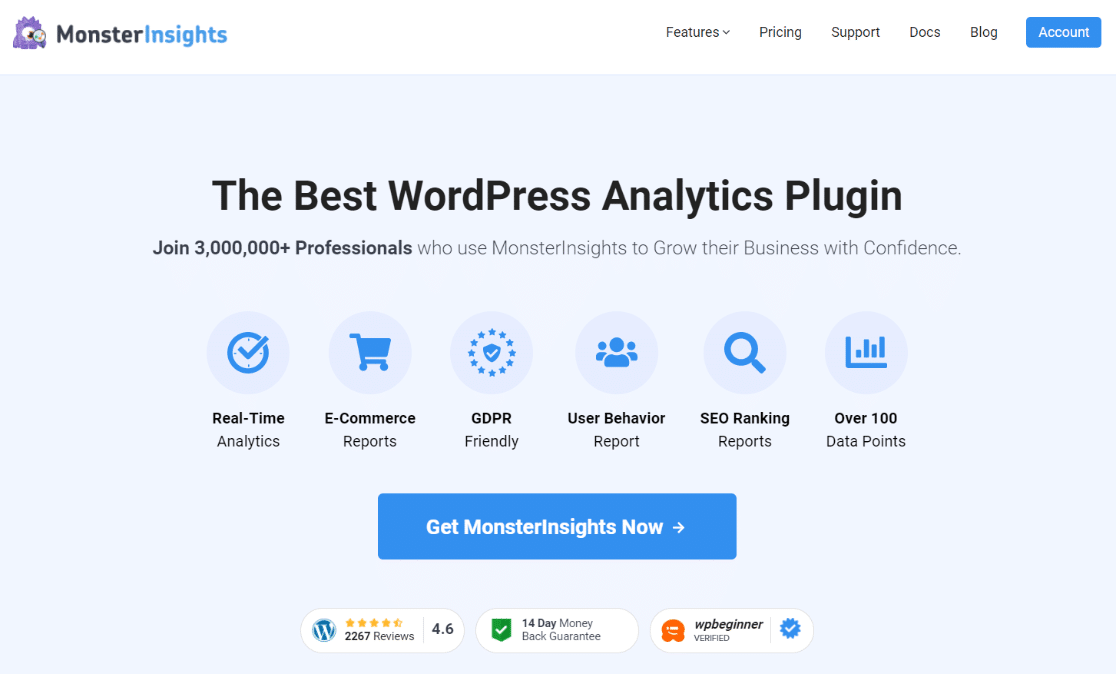
Dzięki MonsterInsights zyskujesz natychmiastowy dostęp do zaawansowanych funkcji śledzenia, w tym do monitorowania pobierania plików, śledzenia linków partnerskich, śledzenia kliknięć linków wychodzących i wielu innych.
Niezwykle wygodna jest możliwość przeglądania danych Google Analytics bezpośrednio w panelu WordPress, co upraszcza proces analizy wydajności Twojej witryny.
Aby rozpocząć, zdobądź licencję na poziomie Plus lub wyższym, aby mieć dostęp do raportu śledzenia kodu QR w panelu WordPress. (Możesz użyć narzędzia do tworzenia adresów URL w bezpłatnej wersji MonsterInsights, ale nie będziesz mieć dostępu do raportu w WordPressie i będziesz musiał sprawdzić dane w Google Analytics.)
Następnie pobierz pliki ZIP ze swojego konta w zakładce Pobrane .
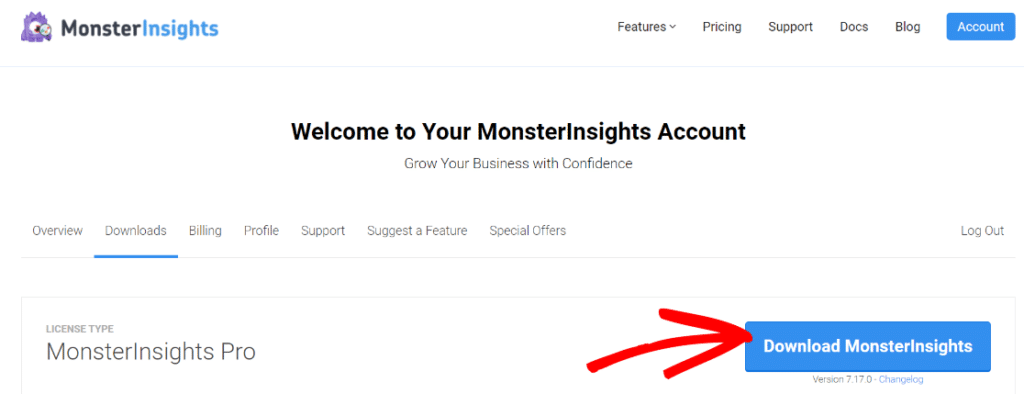
Następnie prześlij wtyczkę na swoją witrynę WordPress. Możesz to zrobić, przechodząc do Wtyczki » Dodaj nowe » Prześlij wtyczki w panelu administracyjnym WordPress i klikając przycisk Zainstaluj teraz .
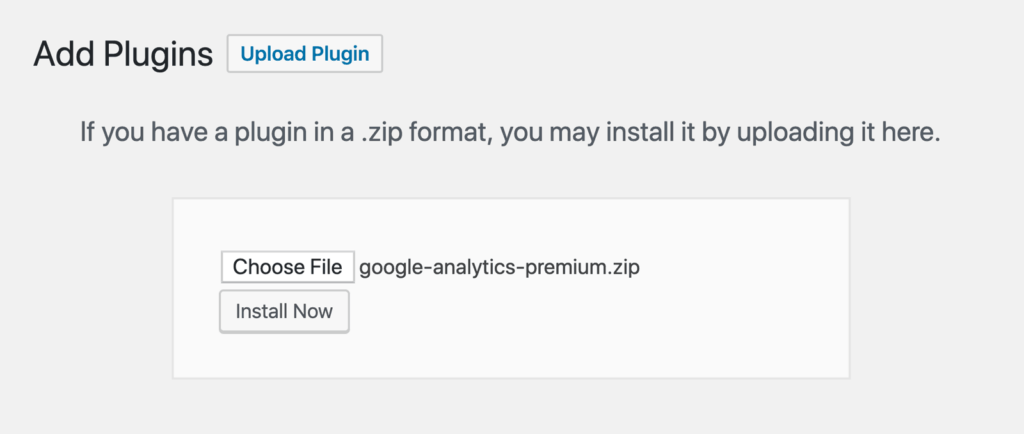
Następnie kliknij przycisk Aktywuj wtyczkę .
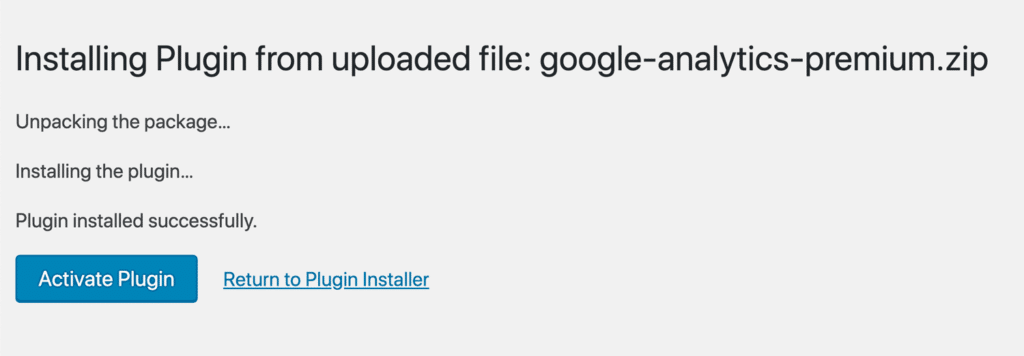

Teraz musisz połączyć Google Analytics ze swoją witryną WordPress. Korzystanie z MonsterInsights jest naprawdę proste! Wystarczy postępować zgodnie z instrukcjami kreatora konfiguracji, a wtyczka doda Google Analytics do Twojej witryny bez konieczności edytowania kodu.
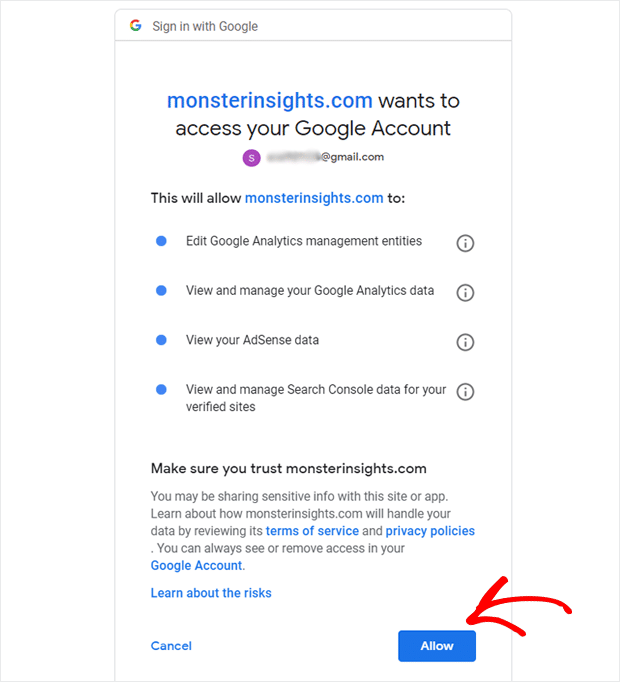
Aby uzyskać pomoc na początek i zapoznać się z kreatorem wprowadzenia, zapoznaj się z naszym przewodnikiem krok po kroku, jak prawidłowo skonfigurować Google Analytics i MonsterInsights.
Krok 2: Utwórz niestandardowy adres URL dla swojego kodu QR
Kolejnym krokiem w konfiguracji śledzenia kodów QR za pomocą Google Analytics jest utworzenie unikalnego linku z parametrami UTM.
Aby rozpocząć, przejdź do Statystyki »Narzędzia z pulpitu nawigacyjnego WordPress.
Tutaj możesz wpisać adres URL witryny, do której chcesz kierować osoby skanujące Twój kod QR oraz szczegółowe informacje o Twojej kampanii w celu dokładnego śledzenia w Google Analytics.
Kreator adresów URL udostępnia sześć pól do wypełnienia, choć obowiązkowe są tylko adres URL witryny i źródło kampanii .
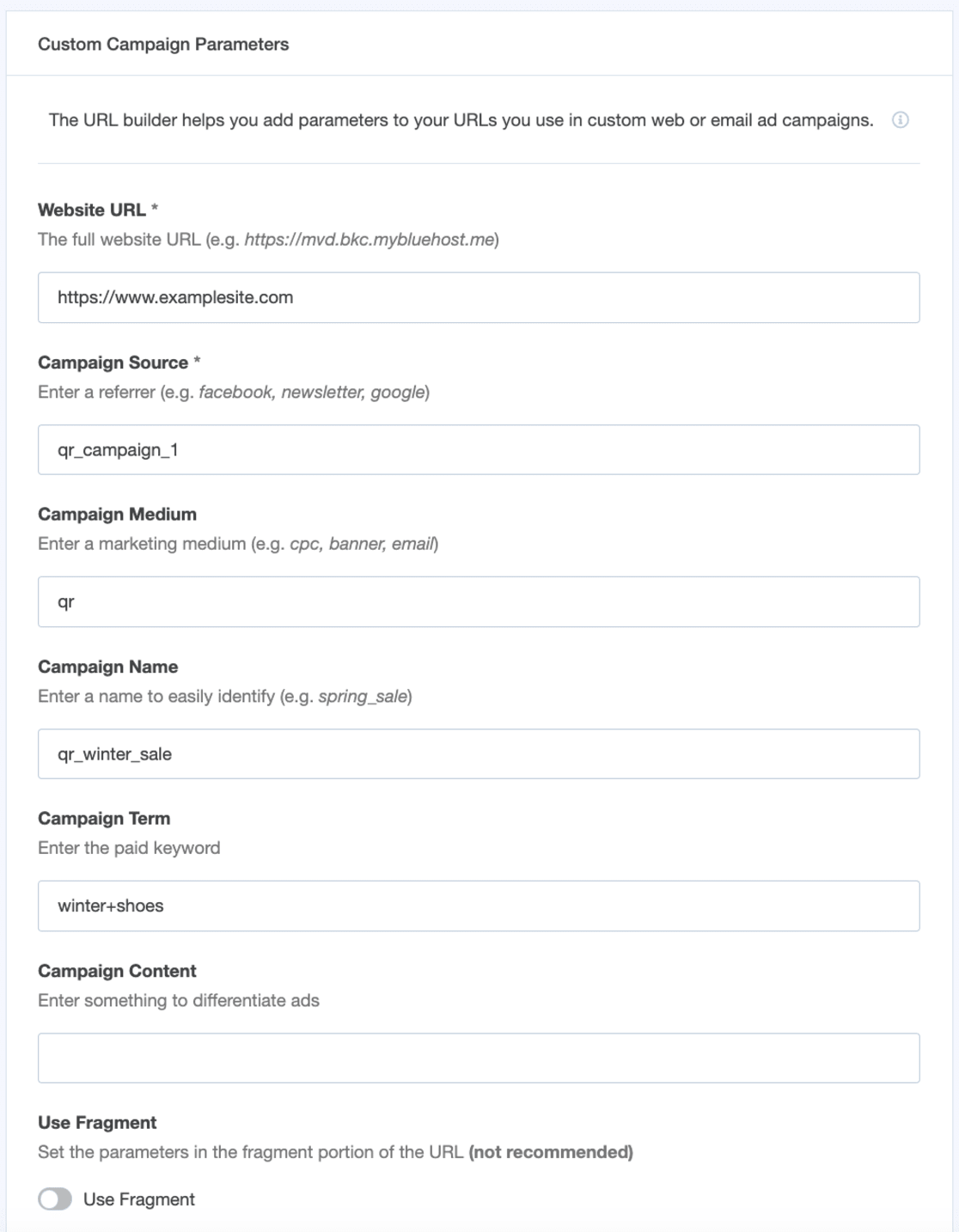
- Adres URL witryny: wprowadź adres URL, pod który mają trafiać skanery kodów QR.
- Źródło kampanii (utm_source): określ źródło ruchu, na przykład qr_campaign_1.
- Medium kampanii (utm_medium): Wskaż medium, za pośrednictwem którego będzie prezentowana kampania, np. QR, e-mail lub CPC.
- Nazwa kampanii (utm_campaign): przypisz swojej kampanii unikalną nazwę, aby ułatwić jej identyfikację, np. qr_winter_sale.
- Termin kampanii (utm_term): to opcjonalne pole idealnie nadaje się do kampanii w płatnym wyszukiwaniu, umożliwiając otagowanie określonych słów kluczowych reklamy, np. zima+buty.
- Treść kampanii (utm_content): wykorzystaj to do testów A/B, rozróżniając odmiany kampanii z kodem QR, np. image_link i tekst_link.
Po uzupełnieniu niezbędnych szczegółów kampanii skopiuj nowo utworzony niestandardowy link i skieruj na niego kod QR.
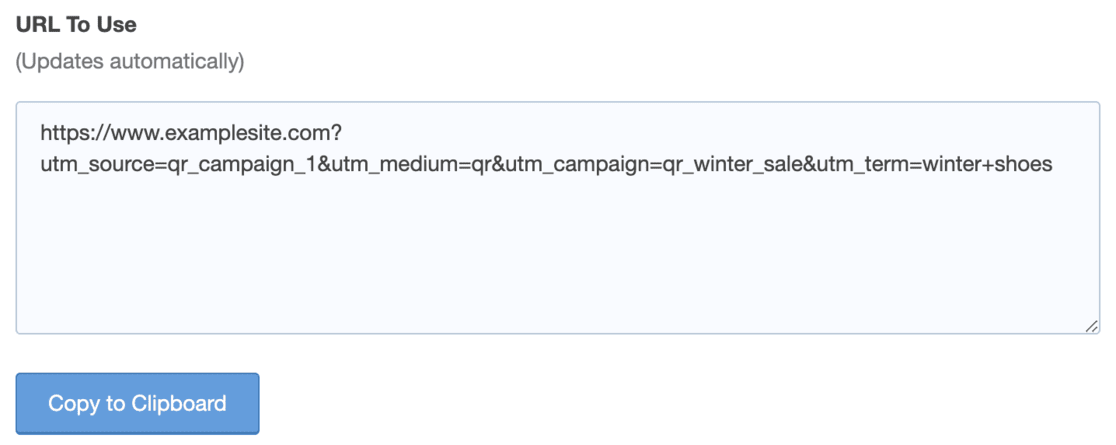
Ten niestandardowy adres URL będzie przesyłać ustawione właśnie parametry do Google Analytics za każdym razem, gdy ktoś go odwiedzi, dzięki czemu będziesz mógł sprawdzić skuteczność swojego kodu QR.
Krok 3: Wyświetl raport z kampanii wykorzystującej kod QR
Następnym krokiem po skonfigurowaniu niestandardowego adresu URL do śledzenia kodów QR jest sprawdzenie skuteczności kampanii wykorzystujących kody QR po ich uruchomieniu.
Korzystając z MonsterInsights, możesz łatwo monitorować skuteczność swojej kampanii bezpośrednio z panelu WordPress. (Jeśli nie korzystasz z WordPressa, przejdź do instrukcji Google Analytics).
Wystarczy przejść do Statystyki »Raporty , a następnie wybrać zakładkę Kampanie :
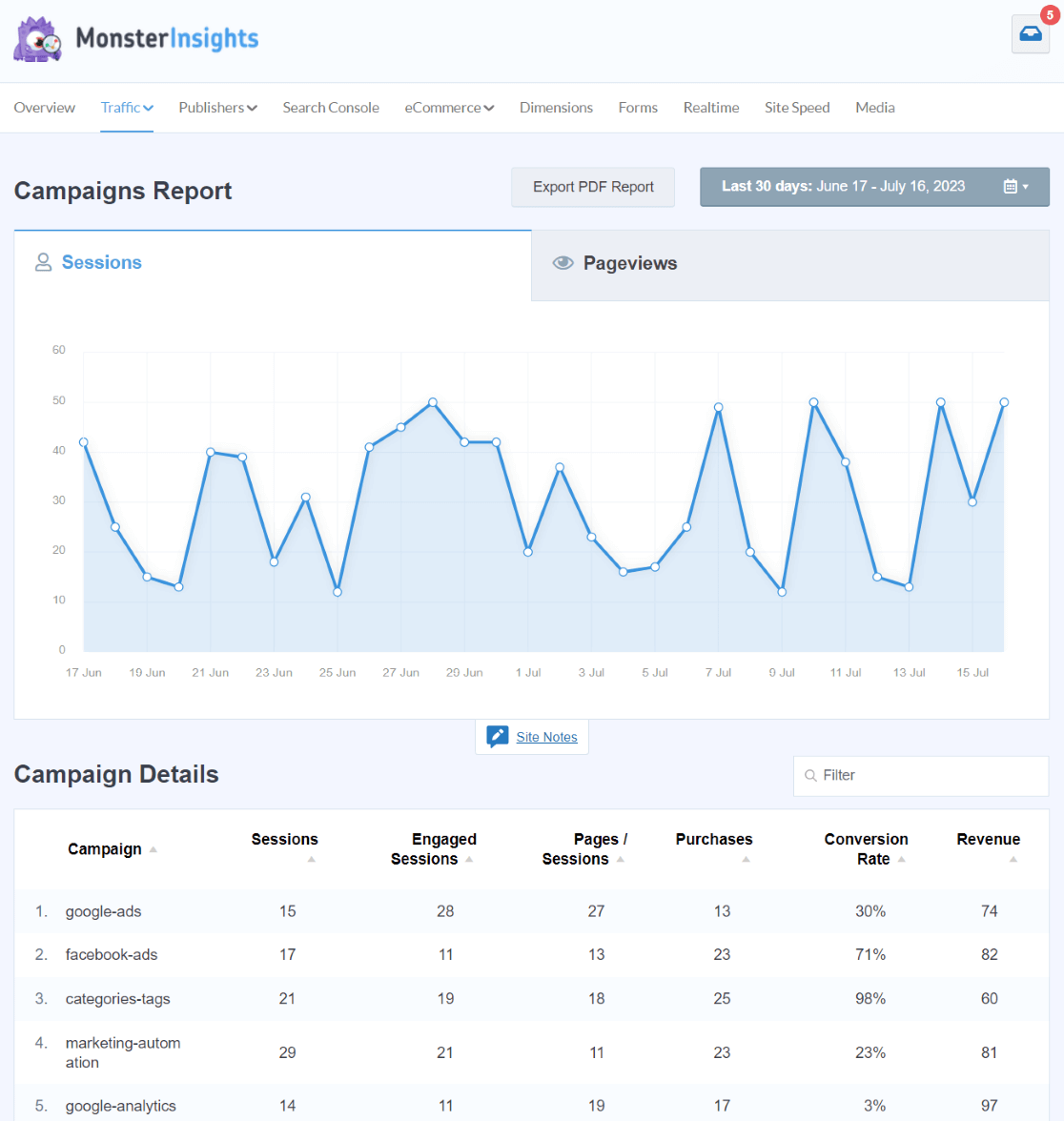
Tutaj dowiesz się, ile osób odwiedziła Twoja witryna każda kampania oparta na kodzie QR (kolumna Kampania zawiera tagi utm_campaign ) oraz podstawowe wskaźniki, takie jak przychody wygenerowane przez każdą kampanię.
Jeśli korzystasz z Google Analytics, przejdź do Pozyskiwanie » Pozyskiwanie ruchu i przełącz widok, wybierając Kampanię sesyjną z menu rozwijanego. Spowoduje to wyświetlenie listy wszystkich Twoich kampanii:
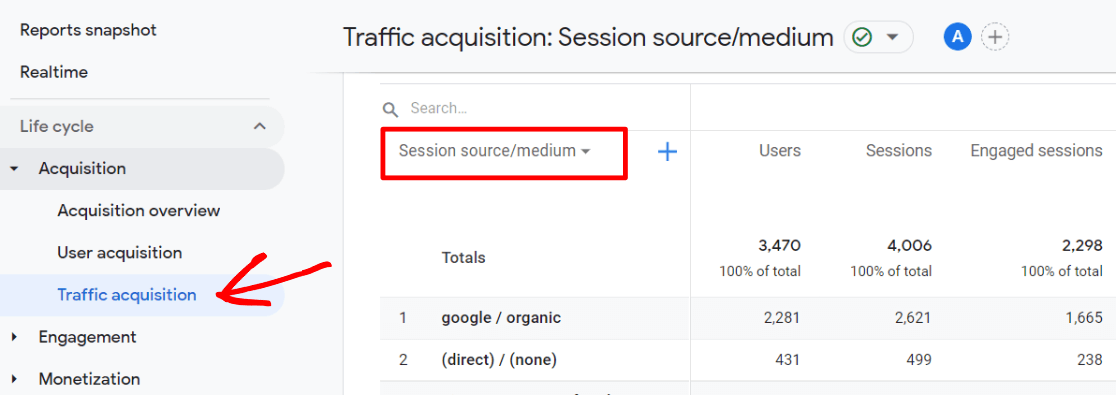
Jeśli chcesz zobaczyć źródło i medium każdej kampanii, możesz ulepszyć swój raport, klikając niebieską ikonę plusa w pobliżu menu rozwijanego, a następnie wyszukując i wybierając Źródło/medium sesji .
Aby zlokalizować dane kampanii z kodem QR, wyszukaj przypisane parametry w kreatorze adresów URL.
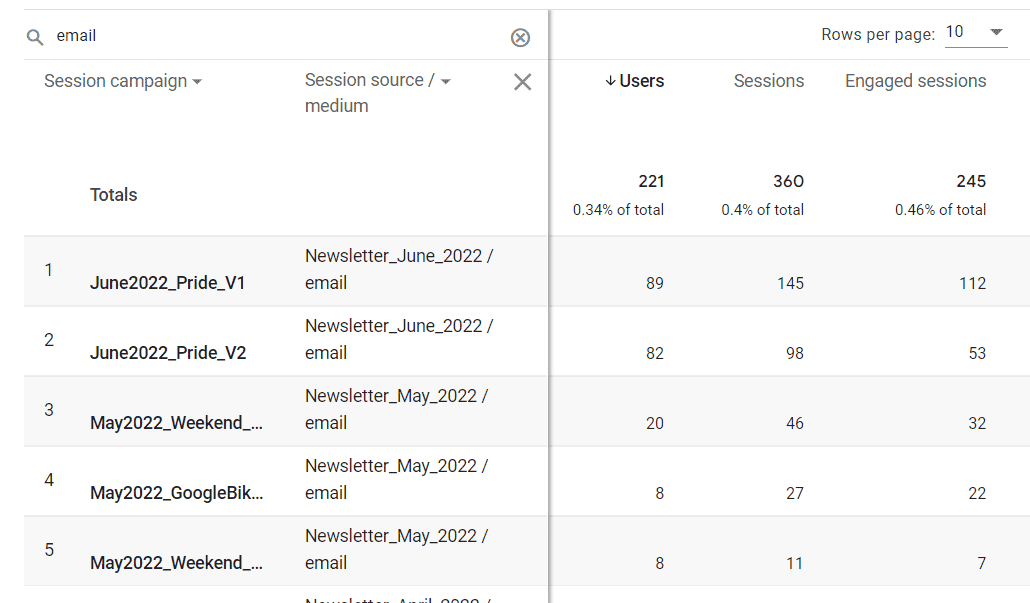
Często Zadawane Pytania
Czy Google Analytics może śledzić kod QR?
Tak, Google Analytics może śledzić kod QR za pomocą adresu URL z parametrami UTM. Ta metoda pozwala monitorować ruch i zaangażowanie na podstawie skanów kodów QR.
Czy możesz śledzić ruch na podstawie kodu QR?
Możesz śledzić ruch z kodu QR, osadzając parametry UTM w adresie URL kodu. Dzięki temu możesz zobaczyć, ile osób odwiedza Twoją witrynę po zeskanowaniu kodu QR.
Czy możesz umieścić UTM na kodzie QR?
Tak, możesz umieścić UTM na kodzie QR. Dodanie parametrów UTM do adresu URL zakodowanego w kodzie QR umożliwia szczegółowe śledzenie wydajności kodu w Google Analytics.
Czy musisz płacić za możliwe do śledzenia kody QR?
Nie, nie musisz płacić za kody QR umożliwiające śledzenie. Korzystając z bezpłatnych narzędzi do tworzenia kodów QR z parametrami UTM, możesz je śledzić poprzez Google Analytics bez żadnych kosztów. Może to być jednak złożone zadanie obejmujące kodowanie. Korzystanie z narzędzia takiego jak MonsterInsights do śledzenia kodów QR jest znacznie prostsze i szybsze.
I to wszystko!
Mamy nadzieję, że spodobał Ci się ten artykuł na temat śledzenia kodów QR za pomocą Google Analytics. Jeśli spodobało Ci się to czytanie, być może chciałbyś także przeczytać:
- Jak śledzić kliknięcia linków w Google Analytics
- 7 najlepszych narzędzi do tworzenia adresów URL kampanii (najłatwiejszych w użyciu)
- Jak skonfigurować śledzenie kampanii marketingowych w Google Analytics
Nie zapomnij też śledzić nas na Twitterze, Facebooku i YouTube, gdzie znajdziesz więcej przydatnych samouczków dotyczących Google Analytics.
